Jak zresetować składniki Windows Update w systemie Windows 11/10?
Czasami użytkownicy mają problemy z korzystaniem z usługi Windows Update(Windows Update) . Chociaż istnieje kilka sposobów rozwiązywania różnych problemów z usługą Windows Update , jeśli zdarza się to często, dobrym pomysłem byłoby zresetowanie ustawień usługi Windows Update(Windows Update) do wartości domyślnych. Może to być przydatne, jeśli nie można zainstalować aktualizacji systemu Windows(Windows Updates fail to Install) .
Widzieliśmy już, jak zresetować Windows Update do wartości domyślnych(reset Windows Update to default) za pomocą narzędzia Resetuj składniki Windows Update(Reset Windows Update Components Tool) . Nasze narzędzie Fix WU Utility ponownie rejestruje wszystkie pliki dll związane z usługą Windows Update i resetuje inne ustawienia do wartości domyślnych. Ale jeśli chcesz wiedzieć, jak ręcznie zresetować każdy składnik Windows Update indywidualnie do wartości domyślnych w (Windows Update)Windows 11/10/8/7 , ten post jest tym, czego szukasz.
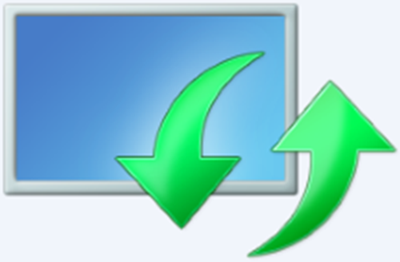
Zresetuj składniki Windows Update(Reset Windows Update Components) w Windows 11/10
Oto podsumowanie wszystkich kroków, które należy wykonać, aby zresetować składniki Windows Update(Windows Update Components) do wartości domyślnych w Windows 11/10 :
- Zatrzymaj usługi Windows Update
- Usuń pliki qmgr*.dat .
- Opróżnij foldery SoftwareDistribution(SoftwareDistribution) i catroot2
- Zresetuj usługę BITS i usługę Windows Update do domyślnego deskryptora zabezpieczeń
- Ponownie zarejestruj pliki (Re-register)BITS i pliki DLL związane z Windows Update
- Usuń nieprawidłowe wartości rejestru
- Zresetuj Winsock
- Uruchom ponownie usługi Windows Update.
1] Zatrzymaj usługi Windows Update
Najpierw musisz zatrzymać inteligentny transfer w tle, Windows Update, usługi kryptograficzne(stop the Background Intelligent Transfer, Windows Update, Cryptographic Services) . Usługi zasadniczo umożliwiają systemowi Windows pobieranie wszystkich plików i aktualizacji, które są używane przez automatyczną aktualizację systemu Windows(Automatic Windows Update) i inne składniki systemu Windows . (Windows)Wykorzystuje bezczynną przepustowość połączenia sieciowego, gdy połączenie jest bezczynne i po cichu pobiera pliki w tle. Dlatego najlepszą praktyką jest wyłączenie usługi BITS przed kontynuowaniem.
Aby to zrobić, w oknie wiersza polecenia z podwyższonym poziomem uprawnień wpisz następujące polecenia i naciśnij klawisz Enter po wpisaniu każdego polecenia.
net stop bits
net stop wuauserv
net stop appidsvc
net stop cryptsvc
2] Usuń pliki qmgr*.dat
Następnie musisz delete the qmgr*.dat files . Aby zresetować składniki Windows Update , musisz usunąć pliki. Aby to zrobić, w wierszu polecenia wpisz następujące polecenie, a następnie naciśnij klawisz Enter:
Del "%ALLUSERSPROFILE%\Application Data\Microsoft\Network\Downloader\qmgr*.dat"
Warto tutaj wspomnieć, że jeśli po raz pierwszy próbujesz rozwiązać problemy z Windows Update , wykonując czynności opisane w tym poście, zaleca się pominięcie tego samego kroku i przejście bezpośrednio do następnego. Ten krok powinien być wykonywany tylko w przypadku rozwiązywania problemów, gdy nie widzisz żadnego rozwiązania pomimo wykonania wszystkich kroków opisanych w artykule, z wyjątkiem tego kroku, ponieważ krok jest wykonywany w trybie „Agresywnym ” rozwiązania (Solution)Napraw(Fix) .
3] Opróżnij foldery SoftwareDistribution i catroot2(Flush)

Zmień nazwy(Rename) folderów SoftwareDistribution i catroot2 . Aby to zrobić, w wierszu polecenia wpisz następujące polecenia. Upewnij(Make) się, że naciskasz klawisz Enter po wpisaniu każdego polecenia.
Ren %systemroot%\SoftwareDistribution SoftwareDistribution.bak
Ren %systemroot%\system32\catroot2 catroot2.bak
Przeczytaj(Read) : Windows Update automatycznie się wyłącza(Windows Update keeps disabling itself automatically) .
4] Zresetuj(Reset) usługę BITS i usługę Windows Update do domyślnego deskryptora bezpieczeństwa
Aby to zrobić, w wierszu polecenia wpisz następujące polecenia. Upewnij(Make) się, że naciskasz klawisz Enter po wpisaniu każdego polecenia.
sc.exe sdset bits D:(A;;CCLCSWRPWPDTLOCRRC;;;SY)(A;;CCDCLCSWRPWPDTLOCRSDRCWDWO;;;BA)(A;;CCLCSWLOCRRC;;;AU)(A;;CCLCSWRPWPDTLOCRRC;;;PU)
sc.exe sdset wuauserv D:(A;;CCLCSWRPWPDTLOCRRC;;;SY)(A;;CCDCLCSWRPWPDTLOCRSDRCWDWO;;;BA)(A;;CCLCSWLOCRRC;;;AU)(A;;CCLCSWRPWPDTLOCRRC;;;PU)
Teraz w otwartym oknie wiersza polecenia wpisz następujące polecenie, a następnie naciśnij klawisz Enter:
cd /d %windir%\system32
5] Ponownie zarejestruj pliki (Re-register)BITS i pliki DLL związane z Windows Update
Ponownie zarejestruj pliki usługi (Re-register)BITS i pliki dll związane z usługą Windows Update , w oknie wiersza polecenia wpisz następujące polecenia. Nie zapomnij nacisnąć klawisza Enter po każdym wpisaniu polecenia.
regsvr32.exe atl.dll regsvr32.exe urlmon.dll regsvr32.exe mshtml.dll regsvr32.exe shdocvw.dll regsvr32.exe browseui.dll regsvr32.exe jscript.dll regsvr32.exe vbscript.dll regsvr32.exe scrrun.dll regsvr32.exe msxml.dll regsvr32.exe msxml3.dll regsvr32.exe msxml6.dll regsvr32.exe actxprxy.dll regsvr32.exe softpub.dll regsvr32.exe wintrust.dll regsvr32.exe dssenh.dll regsvr32.exe rsaenh.dll regsvr32.exe gpkcsp.dll regsvr32.exe sccbase.dll regsvr32.exe slbcsp.dll regsvr32.exe cryptdlg.dll regsvr32.exe oleaut32.dll regsvr32.exe ole32.dll regsvr32.exe shell32.dll regsvr32.exe initpki.dll regsvr32.exe wuapi.dll regsvr32.exe wuaueng.dll regsvr32.exe wuaueng1.dll regsvr32.exe wucltui.dll regsvr32.exe wups.dll regsvr32.exe wups2.dll regsvr32.exe wuweb.dll regsvr32.exe qmgr.dll regsvr32.exe qmgrprxy.dll regsvr32.exe wucltux.dll regsvr32.exe muweb.dll regsvr32.exe wuwebv.dll regsvr32.exe wudriver.dll
6] Usuń nieprawidłowe wartości rejestru
Otwórz Edytor rejestru(Registry Editor) i przejdź do następującego klucza:
HKEY_LOCAL_MACHINE\COMPONENTS
Kliknij prawym przyciskiem myszy KOMPONENTY(COMPONENTS) . Teraz w prawym okienku usuń następujące elementy, jeśli istnieją:
- PendingXmlIdentifier
- NextQueueEntryIndex
- Zaawansowani InstalatorzyRozwiązywania Potrzeb
Zrestartuj swój komputer.
Powiązane(Related) : Windows Update nie instaluje się lub nie można pobrać(Windows Update fails to install or will not download) .
7] Zresetuj Winsock
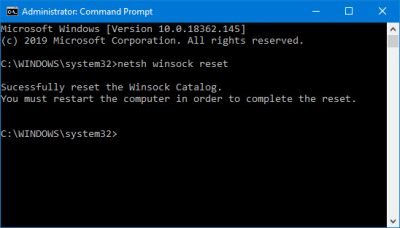
Jest to specyfikacja techniczna, która określa, w jaki sposób oprogramowanie sieciowe systemu Windows(Windows) powinno uzyskiwać dostęp do usług sieciowych, zwłaszcza TCP/IP . System operacyjny Windows(Windows OS) jest dostarczany z plikiem Dynamic Link Library ( DLL ) o nazwie winsock.dll , który implementuje API i koordynuje programy Windows oraz (Windows)TCP/IP . Z(Due) jakiegoś powodu Windows Sockets popularnie nazywane Winsock może ulec uszkodzeniu. W związku z tym użytkownik może mieć trudności z nawiązaniem połączenia z Internetem(Internet) . Dlatego konieczna staje się naprawaWinsock , resetując go.
Aby zresetować Winsock(Reset Winsock) , w oknie wiersza polecenia wpisz następujące polecenie, a następnie naciśnij klawisz Enter:
netsh winsock reset
WSKAZÓWKA(TIP) : Zresetuj narzędzie Windows Update Tool automatycznie przywróci ustawienia i składniki do wartości domyślnych.
8] Uruchom ponownie usługi Windows Update
Po zakończeniu uruchom ponownie usługę BITS , usługę Windows Update i usługę kryptograficzną(Cryptographic) . Aby to zrobić, przełącz się z powrotem do wiersza polecenia i wprowadź następujące polecenia. Ponownie(Again) upewnij się, że naciskasz klawisz Enter po wpisaniu każdego polecenia.
net start bits net start wuauserv net start appidsvc net start cryptsvc
Na koniec upewnij się, że na swoim komputerze zainstalowałeś najnowszy program Windows Update Agent .
Uruchom ponownie komputer, aby zakończyć proces.
Narzędzie do rozwiązywania problemów z Windows Update w zasadzie zautomatyzowało cały proces ręczny i pomaga rozwiązać problemy z Windows Update jednym kliknięciem.
Related posts
Gdzie znaleźć i jak czytać dziennik Windows Update w systemie Windows 11/10
Windows Update nie został zainstalowany lub nie można go pobrać w systemie Windows 11/10
Jak wstrzymać usługę Windows Update w systemie Windows 11/10 do 365 dni?
Jak wyłączyć automatyczną aktualizację systemu Windows w systemie Windows 11/10?
Windows Update utknął podczas pobierania aktualizacji w systemie Windows 11/10
Błąd 0xc19001e1, instalacja Windows Update nie powiodła się
Jak odinstalować aktualizacje systemu Windows w systemie Windows 11/10?
Napraw Nie można zatrzymać usługi Windows Update
Napraw błąd Windows Update 0x80071a2d
Jak przywrócić obraz fabryczny i ustawienia w systemie Windows 11/10
Windows Update automatycznie wyłącza się w systemie Windows 11/10
Skrypt PowerShell do sprawdzania stanu Windows Update
Pełna lista kodów błędów Windows Update w systemie Windows 11/10
Przycisk Napraw problemy na stronie Windows Update
Nie udało się zainstalować Windows Update z kodem błędu 0x8024200D
Jak zarządzać zainstalowanymi i ukrytymi aktualizacjami systemu Windows?
Jak zaktualizować BIOS na komputerze z systemem Windows 11/10?
Jak stworzyć przezroczysty obraz w Paint.NET na Windows 11/10?
Jak naprawić błąd Windows Update 0xca020007?
Jak ręcznie pobierać aktualizacje systemu Windows w trybie offline w systemie Windows 11/10?
